怎么将网页翻译成中文
更新时间:2023-12-09 16:48:28作者:jiang
随着全球互联网的发展,我们经常会访问不同语言的网页,如果我们遇到一篇英文网页,但又不懂英语,该怎么办呢?这时网页翻译成中文就成为了一种非常有用的工具。通过使用翻译软件或在线翻译服务,我们可以将英文网页的内容翻译成我们熟悉的中文,方便我们阅读和理解。网页翻译也并非完美无缺,有时候会出现翻译不准确或不符合语境的情况。在使用网页翻译工具时,我们需要保持一定的警惕性,以确保所获取的信息准确无误。
步骤如下:
1.如下图,是一个国外的图片搜索网站,界面是全英文的,现要将其翻译成中文。
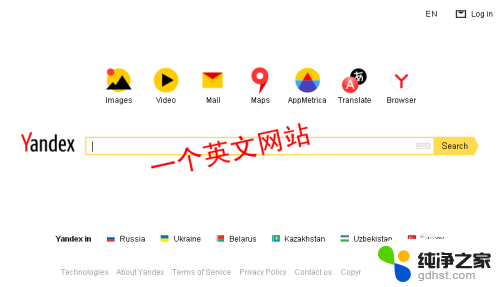
2.很多浏览器都自带翻译功能,比如我使用的360极速浏览器。首先要开启该功能,点击浏览器右上角的扳手图标,选择【选项】。
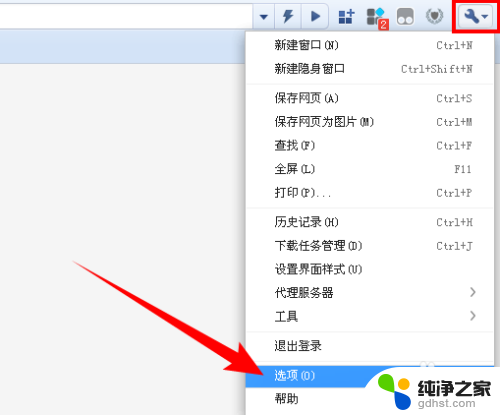
3.在打开的“选项”页面中,点击左侧的【高级设置】。然后在“翻译”类别中勾选【开启自动翻译】。
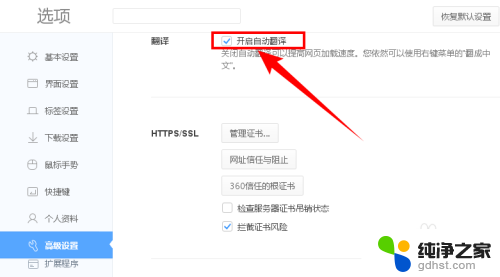
4.此时,当我们打开英文网站时会自动将英文翻译成中文。在页面顶部也会出现翻译提示,如下图所示:
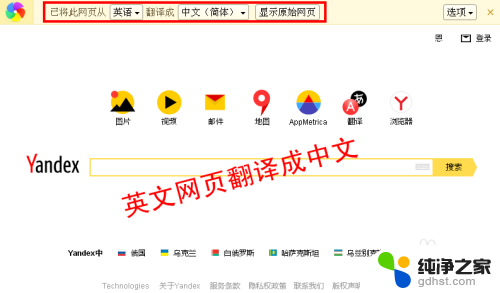
5.若不想让浏览器自动翻译,也可以关闭该功能。当需要翻译时可以右键网页空白处,选择【翻成中文(简体)】,进行手动翻译。
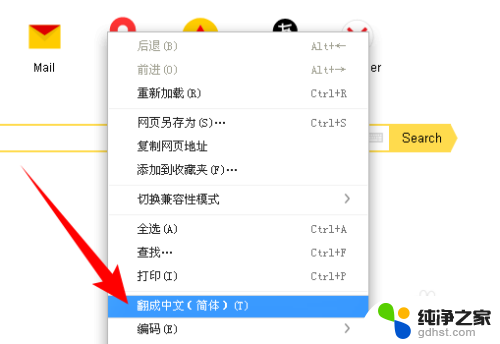
以上就是将网页翻译成中文的全部内容,如果有任何问题,请按照以上步骤进行操作,希望这些信息对大家有所帮助。
- 上一篇: 自家宽带账号密码怎么查
- 下一篇: 电脑qq音乐桌面歌词不显示
怎么将网页翻译成中文相关教程
-
 wps怎么把中文翻译为英文
wps怎么把中文翻译为英文2024-01-22
-
 wps怎么将英文转换成中文
wps怎么将英文转换成中文2024-01-30
-
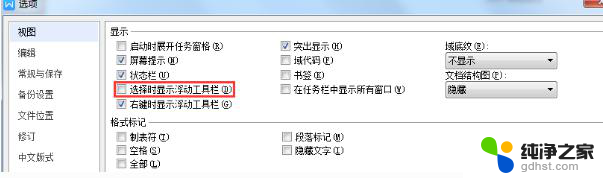 wps选中的文字后面总是出来翻译敞口
wps选中的文字后面总是出来翻译敞口2024-01-15
-
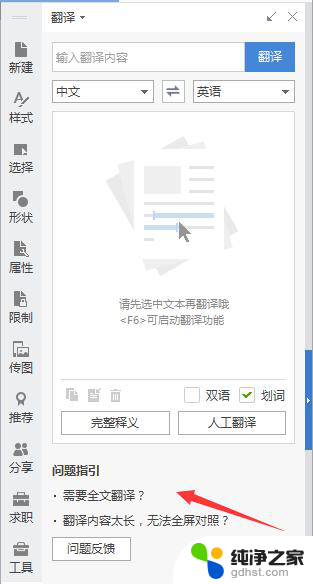 wps如何全文翻译
wps如何全文翻译2024-02-24
电脑教程推荐
- 1 word文档中的回车键箭头怎么消除
- 2 如何让电脑玩游戏不卡
- 3 excel筛选不能用怎么办
- 4 文件怎么批量修改后缀
- 5 复印机怎么扫描到电脑上
- 6 微信视频怎么没有声音了
- 7 插入u盘在电脑上怎么打开
- 8 文档怎么解除只读模式
- 9 微信登录不了是什么原因
- 10 奇瑞qq怠速忽高忽低怎么回事